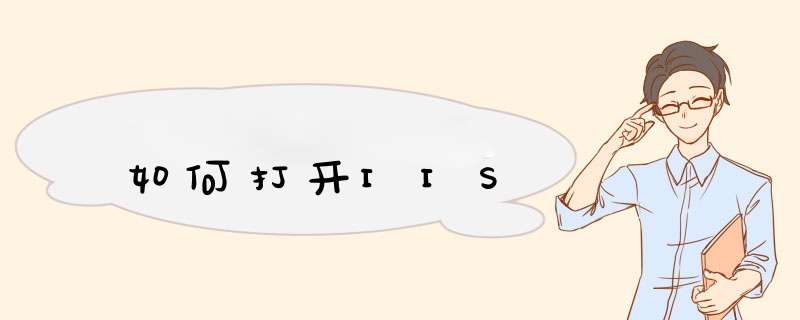
windows7系统 电脑
方法/步骤
1、鼠标点击桌面左下角,然后点击“开始”,点击“控制面板”,进入。
/iknow-pic.cdn.bcebos.com/e824b899a9014c08ceb06dce047b02087af4f4d6"target="_blank"title="点击查看大图"class="ikqb_img_alink">/iknow-pic.cdn.bcebos.com/e824b899a9014c08ceb06dce047b02087af4f4d6?x-bce-process=image%2Fresize%2Cm_lfit%2Cw_600%2Ch_800%2Climit_1%2Fquality%2Cq_85%2Fformat%2Cf_auto"esrc="https://iknow-pic.cdn.bcebos.com/e824b899a9014c08ceb06dce047b02087af4f4d6"/>
2、将“查看方式”点击为“类别”,点击“程序”。
/iknow-pic.cdn.bcebos.com/37d3d539b6003af3e45d990b3b2ac65c1138b6f2"target="_blank"title="点击查看大图"class="ikqb_img_alink">/iknow-pic.cdn.bcebos.com/37d3d539b6003af3e45d990b3b2ac65c1138b6f2?x-bce-process=image%2Fresize%2Cm_lfit%2Cw_600%2Ch_800%2Climit_1%2Fquality%2Cq_85%2Fformat%2Cf_auto"esrc="https://iknow-pic.cdn.bcebos.com/37d3d539b6003af3e45d990b3b2ac65c1138b6f2"/>
3、进入示页面后,点击“程序和功能”点击“打开或关闭Windows功能”。
/iknow-pic.cdn.bcebos.com/3c6d55fbb2fb4316d4e73f112ea4462308f7d3e5"target="_blank"title="点击查看大图"class="ikqb_img_alink">/iknow-pic.cdn.bcebos.com/3c6d55fbb2fb4316d4e73f112ea4462308f7d3e5?x-bce-process=image%2Fresize%2Cm_lfit%2Cw_600%2Ch_800%2Climit_1%2Fquality%2Cq_85%2Fformat%2Cf_auto"esrc="https://iknow-pic.cdn.bcebos.com/3c6d55fbb2fb4316d4e73f112ea4462308f7d3e5"/>
4、进入页面,点击”Internet信息服务“,前面的勾未勾上。
/iknow-pic.cdn.bcebos.com/3bf33a87e950352a278360635d43fbf2b3118bff"target="_blank"title="点击查看大图"class="ikqb_img_alink">/iknow-pic.cdn.bcebos.com/3bf33a87e950352a278360635d43fbf2b3118bff?x-bce-process=image%2Fresize%2Cm_lfit%2Cw_600%2Ch_800%2Climit_1%2Fquality%2Cq_85%2Fformat%2Cf_auto"esrc="https://iknow-pic.cdn.bcebos.com/3bf33a87e950352a278360635d43fbf2b3118bff"/>
5、点击”Internet信息服务“前的”+“。分别将FTP、服务器、web管理工具、万维网服务目录下的全部选项勾选,点击”确定“。
/iknow-pic.cdn.bcebos.com/738b4710b912c8fc883bb3a6f2039245d7882194"target="_blank"title="点击查看大图"class="ikqb_img_alink">/iknow-pic.cdn.bcebos.com/738b4710b912c8fc883bb3a6f2039245d7882194?x-bce-process=image%2Fresize%2Cm_lfit%2Cw_600%2Ch_800%2Climit_1%2Fquality%2Cq_85%2Fformat%2Cf_auto"esrc="https://iknow-pic.cdn.bcebos.com/738b4710b912c8fc883bb3a6f2039245d7882194"/>
6、打开IIS成功。
/iknow-pic.cdn.bcebos.com/c83d70cf3bc79f3dbb10a15bb4a1cd11738b29e3"target="_blank"title="点击查看大图"class="ikqb_img_alink">/iknow-pic.cdn.bcebos.com/c83d70cf3bc79f3dbb10a15bb4a1cd11738b29e3?x-bce-process=image%2Fresize%2Cm_lfit%2Cw_600%2Ch_800%2Climit_1%2Fquality%2Cq_85%2Fformat%2Cf_auto"esrc="https://iknow-pic.cdn.bcebos.com/c83d70cf3bc79f3dbb10a15bb4a1cd11738b29e3"/>
工具/原料
windows7系统 电脑
方法/步骤
1、鼠标点击桌面左下角,然后点击“开始”,点击“控制面板”,进入。
2、将“查看方式”点击为“类别”,点击“程序”。
3、进入示页面后,点击“程序和功能”点击“打开或关闭Windows功能”。
4、进入页面,点击”Internet信息服务“,前面的勾未勾上。
5、点击”Internet信息服务“前的”+“。分别将FTP、服务器、web管理工具、万维网服务目录下的全部选项勾选,点击”确定“。
6、打开IIS成功。
欢迎分享,转载请注明来源:夏雨云

 微信扫一扫
微信扫一扫
 支付宝扫一扫
支付宝扫一扫
评论列表(0条)